Значок
Связанные новости и статьи
Использование
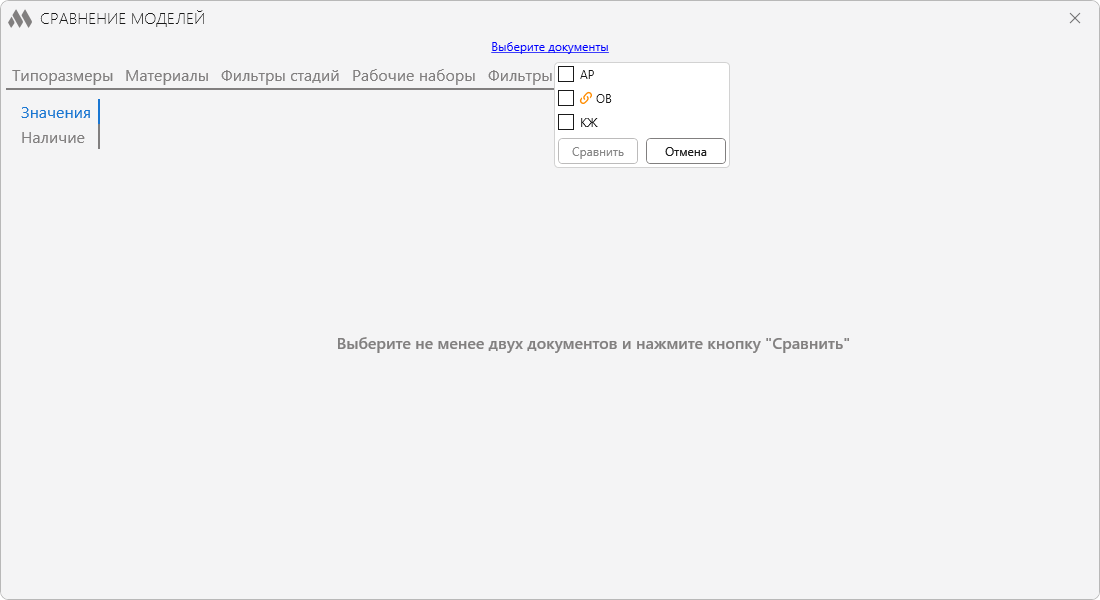
Для начала работы с плагином необходимо с помощью кнопки Выберите документы отметить в открывшемся окне проекты, которые требуется сравнить. В список попадают все открытые документы кроме документов семейств, а также связанные файлы открытых документов. Далее следует нажать Сравнить. При этом будет заполнена только текущая вкладка плагина.
Окно плагина состоит из нескольких вкладок, названия которых указывают на предмет сравнения моделей. Каждая вкладка в свою очередь включает в себя по два раздела, в каждом из которых присутствует кнопка Сравнить для запуска сравнения и заполнения таблиц текущего раздела.
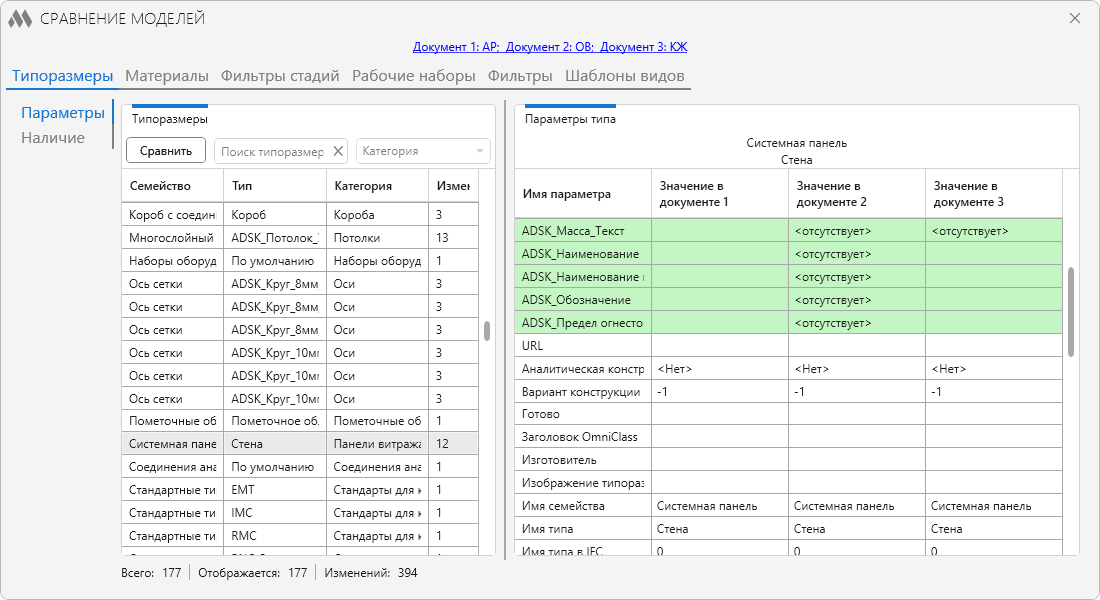
Раздел Параметры содержит типоразмеры, которые присутствуют во всех сравниваемых моделях, но имеют различия в значениях параметров.
Для удобства сравнения типоразмеров над таблицей расположены:
- поле для быстрого поиска по имени типоразмера без учета регистра
- выпадающий список имеющихся категорий элементов.
При выборе в списке типоразмера становится активной таблица Параметры типа. Над ней отображаются имя семейства и имя типоразмера, для которого производится сравнение значений параметров. Таблица содержит список параметров типа и их значений в сравниваемых документах. Строки, в которых значения различаются, подсвечены зеленым цветом.
В строке состояния отображается общее количество сравниваемых типоразмеров, количество отображаемых типоразмеров и количество изменений.
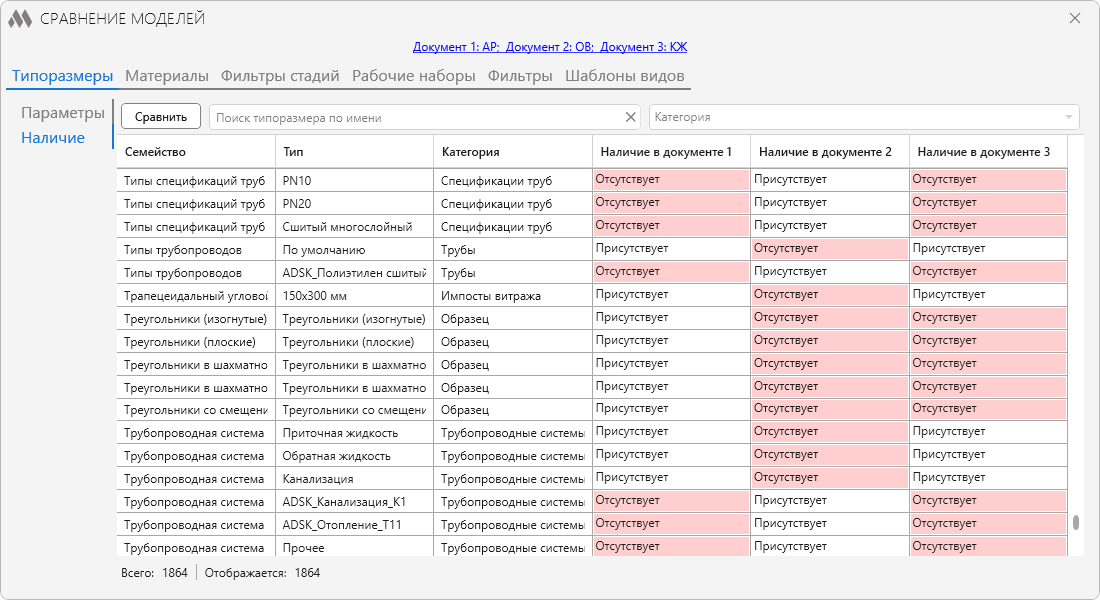
Раздел Наличие содержит типоразмеры, которые отсутствуют хотя бы в одной из сравниваемых моделей.
Типоразмеры, которые содержатся во всех сравниваемых моделях и не имеющие отличий, не включаются ни в одну из таблиц.
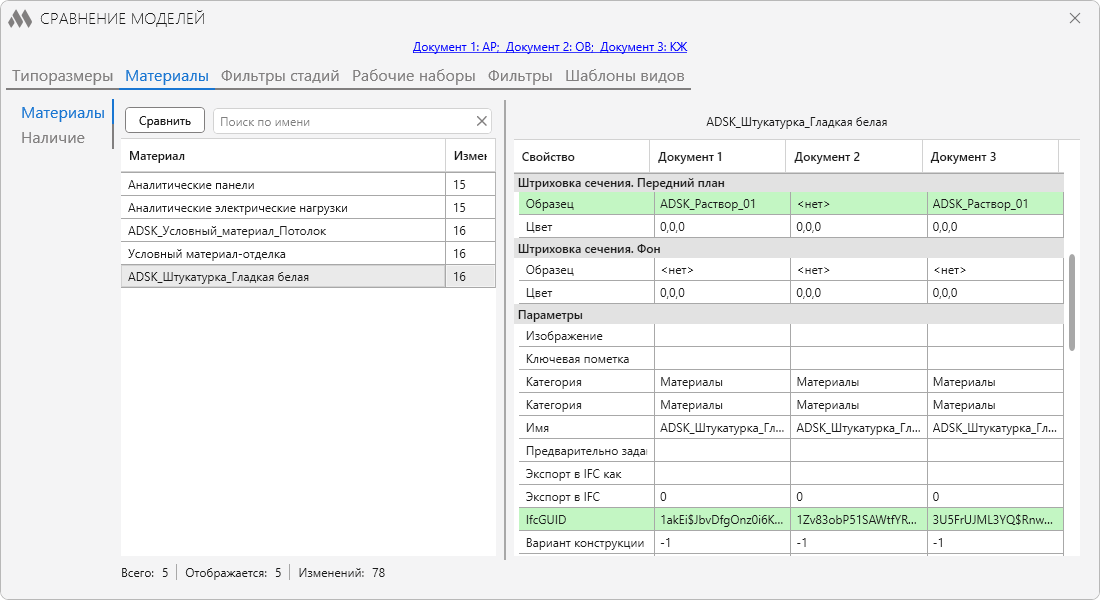
Раздел Материалы содержит материалы, присутствующие во всех моделях, но имеющие различия в свойствах или параметрах.
Раздел Наличие содержит материалы, которые отсутствуют хотя бы в одной из сравниваемых моделей.
Материалы, которые содержатся во всех сравниваемых моделях и не имеющие отличий, не включаются ни в одну из таблиц.
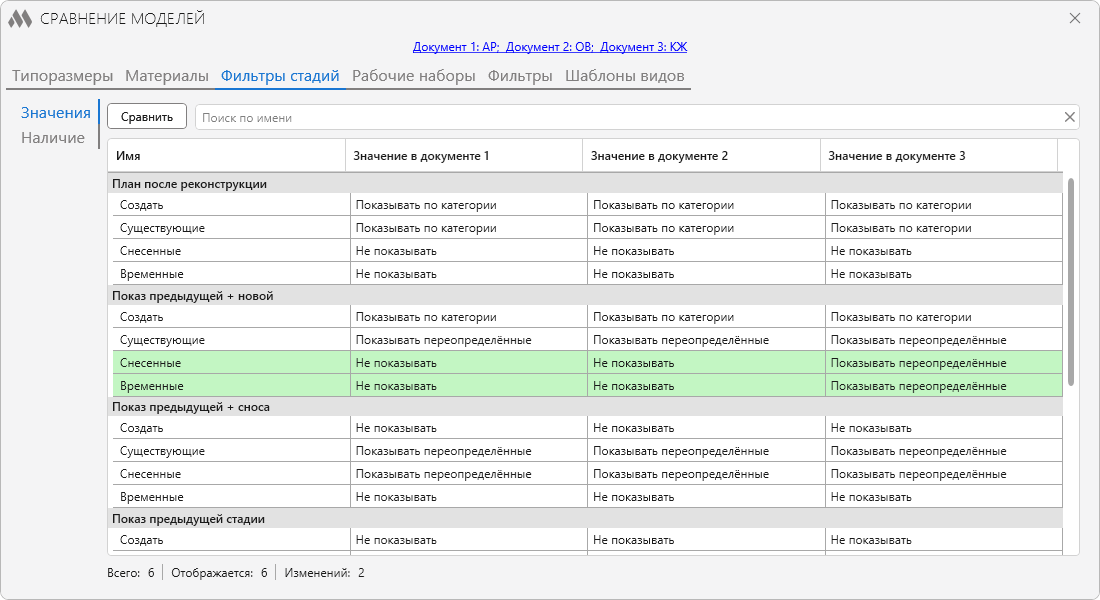
В разделе Значение сравниваются условия фильтров стадий с одинаковыми именами. Различающиеся условия подсвечиваются зеленым цветом.
В разделе Наличие содержится список всех фильтров стадий из всех моделей с указанием их присутствия или отсутствия в каждой модели.
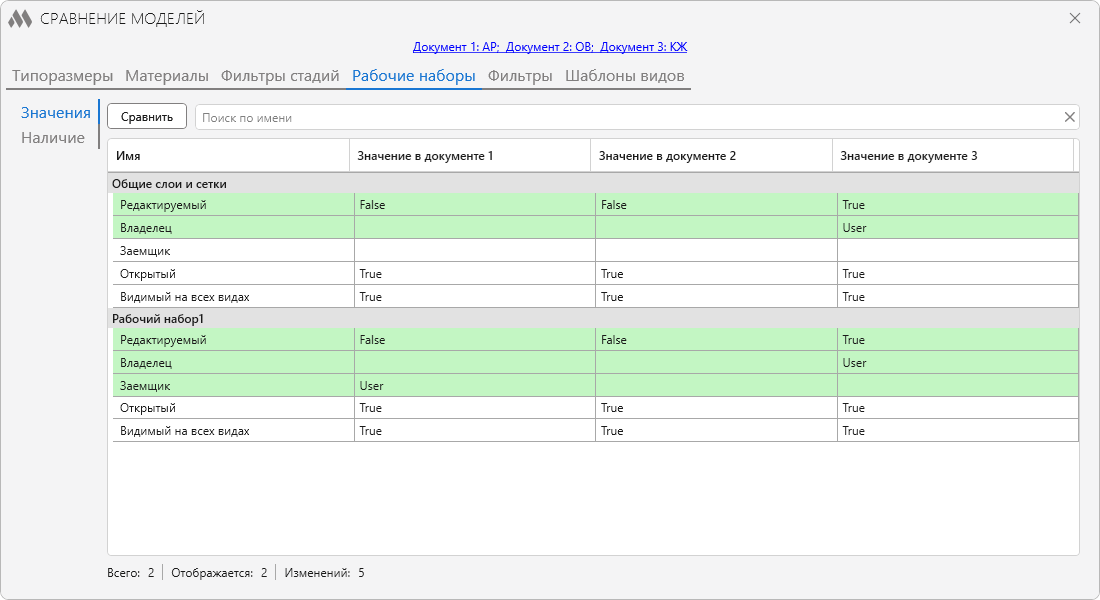
В разделе Значение сравниваются свойства рабочих наборов с одинаковыми именами. Различающиеся свойста подсвечиваются зеленым цветом.
В разделе Наличие перечислены имена всех рабочих наборов сравниваемых моделей с указанием их присутствия или отсутствия в каждой модели.
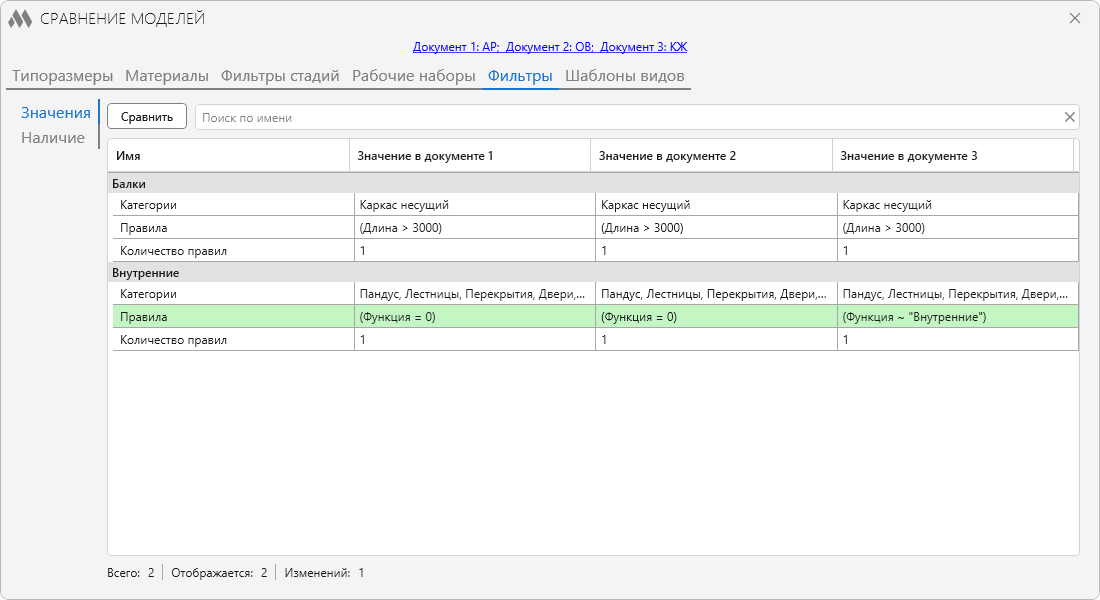
В разделе Значение сравниваются условия фильтров с одинаковыми именами. Различающиеся условия подсвечиваются зеленым цветом.
В разделе Наличие перечислены имена всех фильтров сравниваемых моделей с указанием их присутствия или отсутствия в каждой модели.
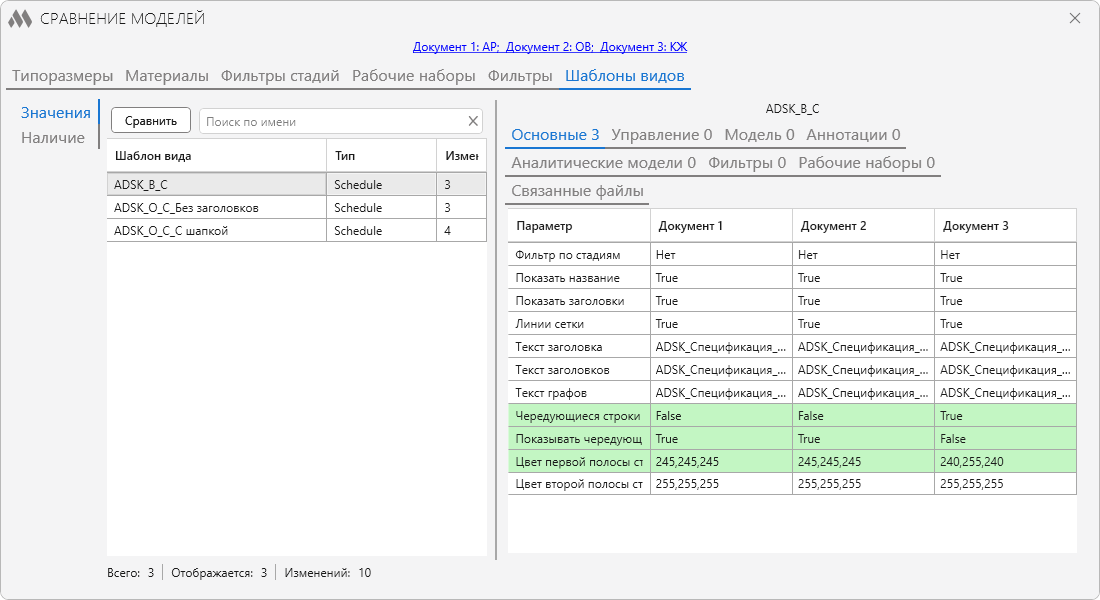
В разделе Значение сравниваются настройки шаблонов видов с одинаковыми именами. При выборе шаблона вида в правой части окна становятся активными вкладки с различными группами настроек (основные, аннотации, фильтры и т.д.). Плагин сравнивает большинство доступных настроек. Различающиеся значения подсвечиваются зеленым цветом.
В разделе Наличие содержится список всех шаблонов вида сравниваемых моделей с указанием их присутствия или отсутствия в каждой модели.